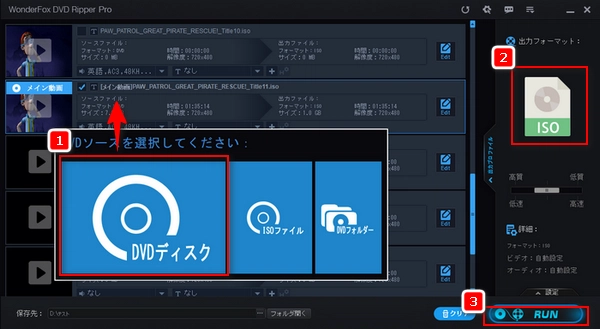
レンタルしたDVDの返却期限がまもなく切れますが、まだDVDをもっと楽しみたいです。その場合、返却期限を延びたり再びDVDをレンタルしたりするのは普通の解決方法です。もう一つレンタルDVDを引き続き楽しめる方法は、レンタルDVDをダビングして保存することです。
DVDのダビングにつきましては、一般的に二つの方向があります。一つはDVDをMP4などのデータにダビングしてパソコンに保存すること、もう一つはDVDを新しい空きDVDに丸ごとダビング・コピーすることです。今回はPCでこの二つの手段でレンタルDVDをダビングする方法をまとめて紹介いたします。借りてきたDVDを自由に鑑賞したいなら、ぜひご参考ください。
* ご注意:レンタルDVDなどをコピーガード解除してダビング・コピーすることは違法に当たる可能性があります。WonderFoxはあらゆる違法行為を推奨しません。本文で紹介する方法の利用に関しては、すべて自己責任でお願い致します。
まずは、DVDダビングソフトを利用してレンタルDVDをISOイメージやVIDEO_TSフォルダ、MP4など一般的な動画にダビングする方法について紹介させていただきます。
「WonderFox DVD Ripper Pro」はDVDをISOイメージファイルまたはDVDフォルダに丸ごとダビングすることはもちろん、DVDディスク/ISOイメージ/DVDフォルダをMP4/MOV/MKV/AVIなどの動画ファイルや、iPhone/Android/TV/ゲーム機などのデバイス用最適な動画プロファイルにダビングすることもできます。
強いコピーガード解除機能が備わっており、CSS/リージョンコード/マルチアングル/RCEなどレンタルDVDにかけられている様々なコピーガードを解除できます。
また、ダビングする前に、DVD動画を切り取り/回転などで編集したり、DVD動画の解像度やビットレートなどのパラメータを変更したりするのもできます。
このソフトを使ってレンタルDVDをデータにダビングする手順については、下記をご参考ください。その前に、このダビングソフトをPCに無料ダウンロードしてインストールしてください。
ダビングしたいレンタルDVDをパソコンの光学ドライブに挿入してから、ダビングソフト「WonderFox DVD Ripper Pro」を実行し、「DVDディスク」をクリックしてDVDデータをソフトに読み込ませます。
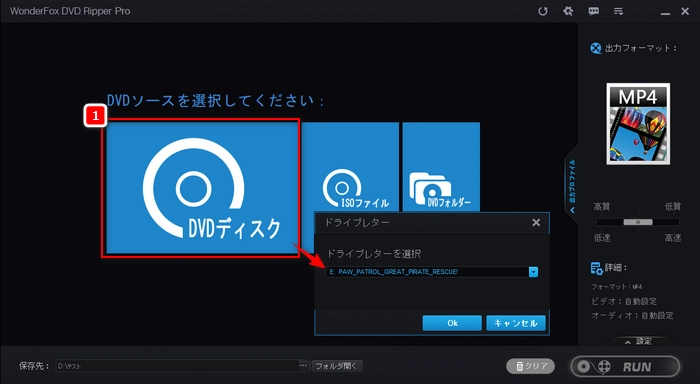
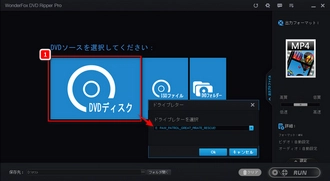
ソフト右側のフォーマットアイコンをクリックして出力フォーマットリストを展開します。
DVDをMP4など一般的な動画にダビングしたいなら、「動画」タブで希望の動画形式を選択すればいいです。DVDデータを丸ごとにISOまたはDVDフォルダにダビングしたいなら、「1:1速いコピー」でISOまたはDVDフォルダを選択すればいいです。DVDをiPhoneなどのデバイスで再生したいなら、デバイスセクションで自分のデバイス型番を選択すればいいです。
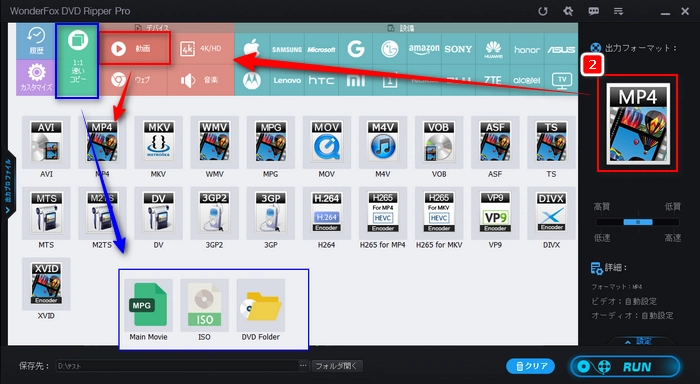
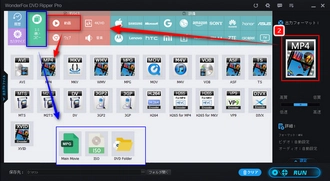
次に、保存先欄で「…」ボタンをクリックしてダビングしたDVDデータの保存先を指定します。
最後は、「RUN」をクリックすればレンタルDVDをダビングすることができます。
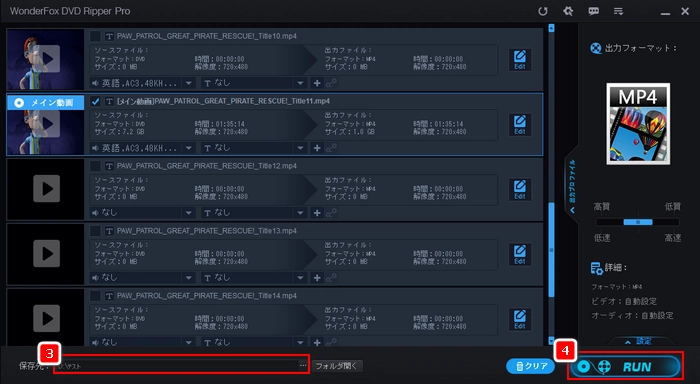
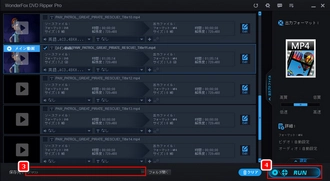
「WonderFox DVD Video Converter」はレンタルDVDをMP4など一般的な動画やiPhoneなどデバイス用動画、ISOイメージファイルとDVDフォルダへダビングすることができるソフトです。リージョンコードやCSSなどのDVDコピーガードも解除できます。また、一般的な動画や音声ファイルを変換したり、URLを利用してYouTubeなどのサイトから動画をダウンロードしたりすることもできます。
レンタルDVDをダビングする方法は以下の通りです。
ステップ1、WonderFox DVD Video Converterを起動し、「DVDディスク」をクリックしてDVDデータを読み込ませます。
ステップ2、出力フォーマットリストから希望の出力形式を選択します。
ステップ3、「…」ボタンをクリックしてダビングしたDVDデータの保存先を設定します。
ステップ4、「変換」をクリックするとレンタルDVDをダビングできます。
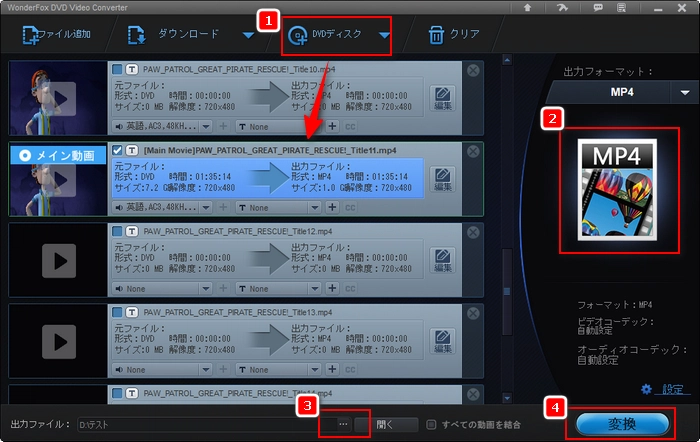
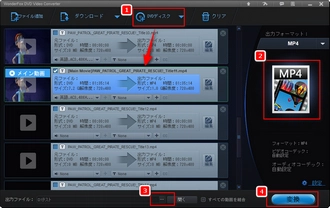
無料でレンタルDVDをダビングしたいなら、「WonderFox DVD Ripper Speedy」がおすすめです。これはコピーガード解除機能が搭載されている完全無料のソフトで、このソフトを使えば、無料でレンタルDVDをMPG動画にダビングすることができます。また、ダビングする際にDVD動画を編集することやDVD動画の解像度などを変更することもできます。DVDのほかに、ISOイメージファイルやDVDフォルダをリッピングすることもできます。
このソフトで無料でレンタルDVDをダビングする方法については、以下をご参考ください。
ステップ1、WonderFox DVD Ripper Speedyを実行し、「DVDディスク」をクリックしてダビングしたいDVDを読み込みます。
ステップ2、右側のフォーマットアイコンをクリックして出力フォーマットを選択します。(このソフトはMPGしか出力できない)
ステップ3、保存先フォルダ欄で「…」ボタンをクリックしてDVDデータの保存先を設定します。
ステップ4、「RUN」をクリックすればレンタルDVDを無料でダビングすることができます。
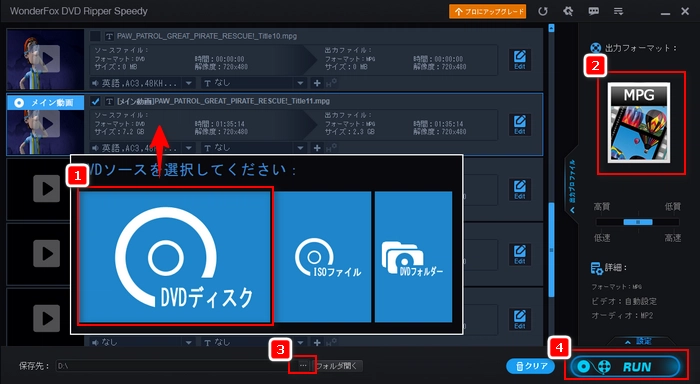
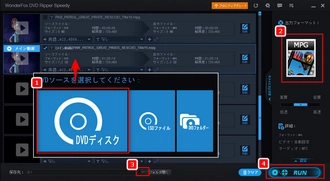
レンタルDVDを新しい空きDVDディスクにダビングするには、DVDディスクのコピーに対応するソフトが必要です。ここでは、「DVDFab DVD コピー」というソフトがおすすめです。強力なコピーガード解除機能が備わって、レンタルDVDをISOイメージなどにダビングすることはもちろん、レンタルDVDをダビングして空白のDVDにコピーするのもできます。詳細な手順は以下の通りです。
* 事前にレンタルDVDと空白のDVDディスクをDVDドライブに挿入します。必要に応じて二つのDVDドライブを用意してください。
ステップ1、DVDFab DVD コピーを起動し、左側で「コピー」をクリックします。
ステップ2、「メインムービー」または「+ソースの追加」をクリックしてダビングしたいDVDデータを読み込ませます。
ステップ3、出力先欄で「▼」ボタンをクリックして空白のDVDディスクが挿入されているDVDドライブを指定します。
ステップ4、「開始」をクリックすればレンタルDVDを新しいDVDにダビングできます。
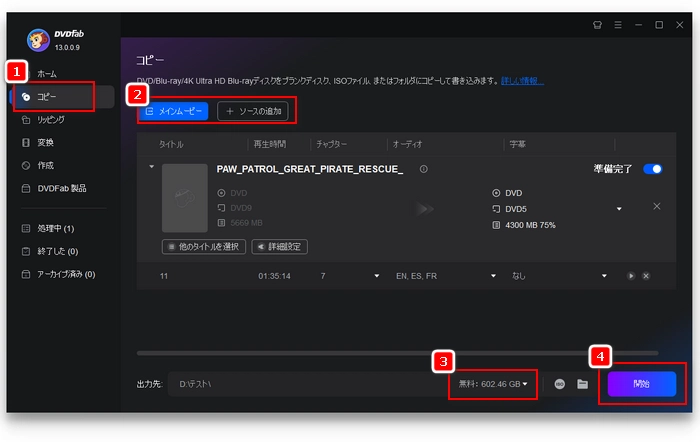
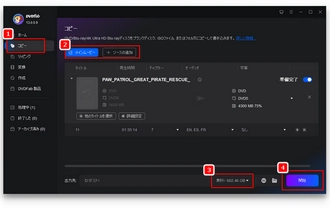
利用規約 | プライバシーポリシー | ライセンスポリシー | Copyright © 2009-2025 WonderFox Soft, Inc. All Rights Reserved.